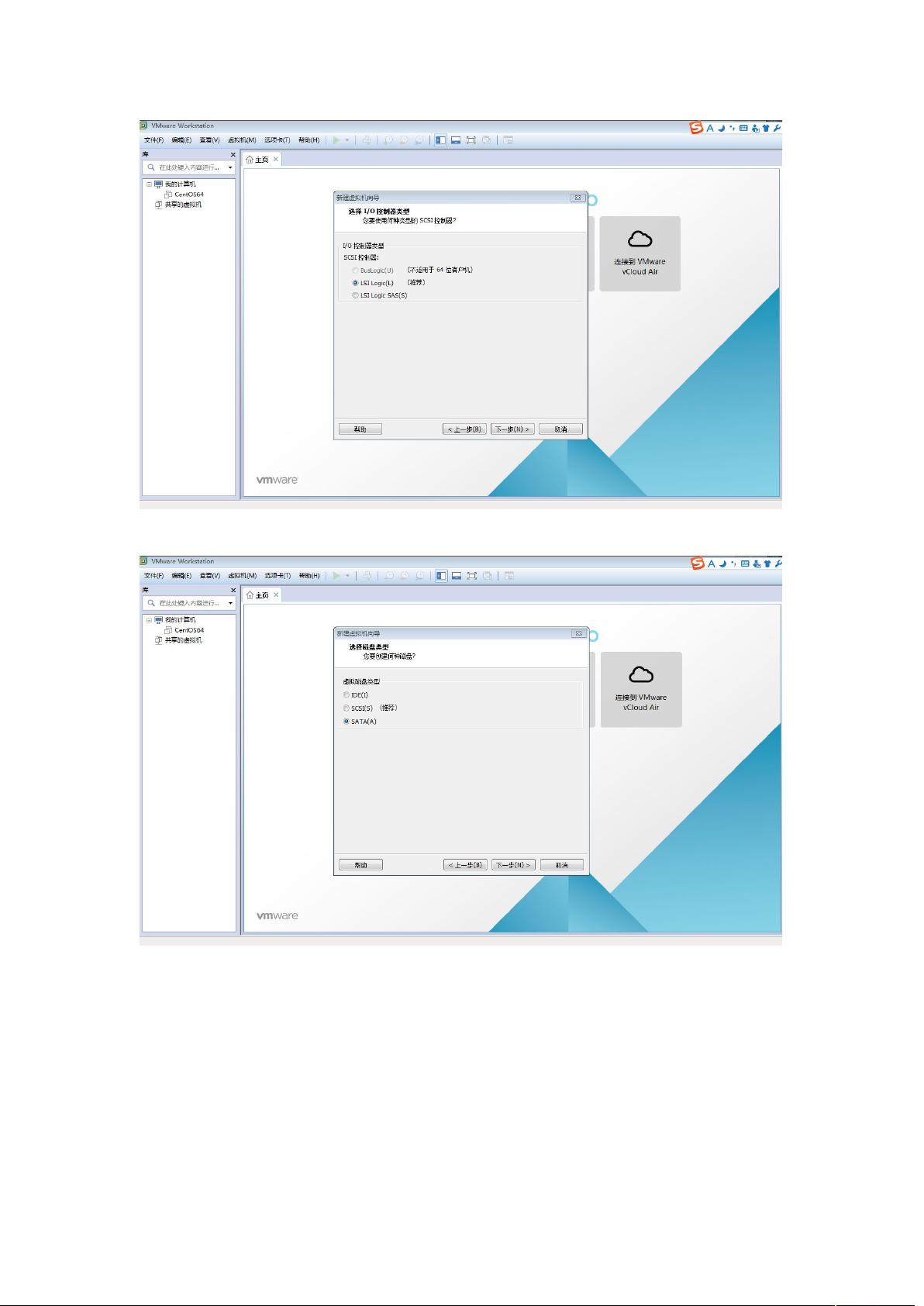Win7下VMware中安装Ubuntu12.04.5:共享文件夹与C++开发指南
需积分: 28 54 浏览量
更新于2023-06-02
2
收藏 6.16MB DOCX 举报
本文档详细介绍了在Windows 7(64位)系统下使用VMware Workstation 12创建并安装Ubuntu 12.04.5 Desktop (64位)的步骤。以下是主要知识点的详细说明:
1. **安装VMware Workstation 12**:
- 忽略安装过程,直接进入创建新虚拟机的步骤。
2. **安装Ubuntu 12.04.5 Desktop (64位)**:
- 在新建虚拟机过程中:
- 选择自定义配置,然后设置操作系统为Linux和Ubuntu 64位。
- 设定虚拟机名称、位置,选择桥接网络模式以实现与主机的物理网络连接。
- 创建虚拟磁盘,选择动态扩展,设置磁盘大小。
- 完成虚拟机配置后,启动安装Ubuntu 12.04.
3. **Ubuntu安装步骤**:
- 进入安装界面,选择Somethingelse进行自定义分区,手动创建交换分区、根分区、/home分区等。
- 设置时区和用户账户,进行安装。
- 安装完成后,重启系统并验证网络连接。
4. **安装VMware Tools**:
- 进入Ubuntu后,通过虚拟机菜单安装VMware Tools,这将提供文件共享和更好的兼容性。
- 设置文件夹共享,使得主机的文件可以直接访问虚拟机,增强两个系统之间的数据交互。
5. **共享文件夹设置**:
- 在VMware虚拟机管理界面,配置主机与虚拟机之间的文件共享,通常涉及添加共享目录,并允许虚拟机读写权限。
通过以上步骤,读者可以学习到如何在Windows 7环境下利用VMware Workstation搭建并配置Ubuntu 12.04作为开发环境,包括基本安装流程、网络设置以及增强虚拟机与宿主机的互动。这对于需要在Windows上运行Linux应用或进行C++开发的用户来说,是一份实用的教程。
2013-03-30 上传
2013-10-09 上传
2020-09-15 上传
2021-06-18 上传
2013-04-25 上传
2021-12-18 上传
youhayouha
- 粉丝: 0
- 资源: 2
最新资源
- 俄罗斯RTSD数据集实现交通标志实时检测
- 易语言开发的文件批量改名工具使用Ex_Dui美化界面
- 爱心援助动态网页教程:前端开发实战指南
- 复旦微电子数字电路课件4章同步时序电路详解
- Dylan Manley的编程投资组合登录页面设计介绍
- Python实现H3K4me3与H3K27ac表观遗传标记域长度分析
- 易语言开源播放器项目:简易界面与强大的音频支持
- 介绍rxtx2.2全系统环境下的Java版本使用
- ZStack-CC2530 半开源协议栈使用与安装指南
- 易语言实现的八斗平台与淘宝评论采集软件开发
- Christiano响应式网站项目设计与技术特点
- QT图形框架中QGraphicRectItem的插入与缩放技术
- 组合逻辑电路深入解析与习题教程
- Vue+ECharts实现中国地图3D展示与交互功能
- MiSTer_MAME_SCRIPTS:自动下载MAME与HBMAME脚本指南
- 前端技术精髓:构建响应式盆栽展示网站